Как да поправим „Достатъчно място на iPhone (09.15.25)
iPhone е един от най-големите играчи в индустрията на смартфони днес, но има един аспект, при който устройствата с Android побеждават ръцете на iPhone: съхранение.
Повечето устройства с Android имат разширяема памет под формата на SD карти. Така че дори ако паметта на вашето устройство е само 8 GB или 16 GB, можете да съхранявате до 64 GB или 256 GB, в зависимост от вашето устройство и вашата SD карта. Можете да съхранявате филми, файлове, снимки и дори приложения на SD картата си.
С iPhone, от друга страна, вие сте останали само с капацитета за съхранение на устройството си. iPhones нямат слотове за външни устройства за съхранение, като SD карти. Така че, ако сте купили iPhone с 16 GB памет, вие сте останали с това количество място и трябва да го управлявате добре от там.
Съхранението в телефона може да се запълни много бързо. Със скоростта, с която потребителите правят снимки, снимат видеоклипове, сърфират в мрежата, възпроизвеждат музика и изпращат съобщения, няма да отнеме твърде много време, докато вътрешното им хранилище бъде изчерпано. Тези файлове продължават да изяждат малко по малко, докато един ден ще се изненадате, когато вашият iPhone ви каже, че няма достатъчно място за съхранение и не можете да запазите нищо на устройството си. Какво правите?
В определени случаи устройствата на iPhone ще ви покажат известието „няма достатъчно място за съхранение“, въпреки че все още имате малко място за съхранение на устройството си. Тази статия ще обясни защо изскача това известие и какво да правите, когато вашият iPhone действа по този начин.
Резюме на хранилището на вашия iPhone 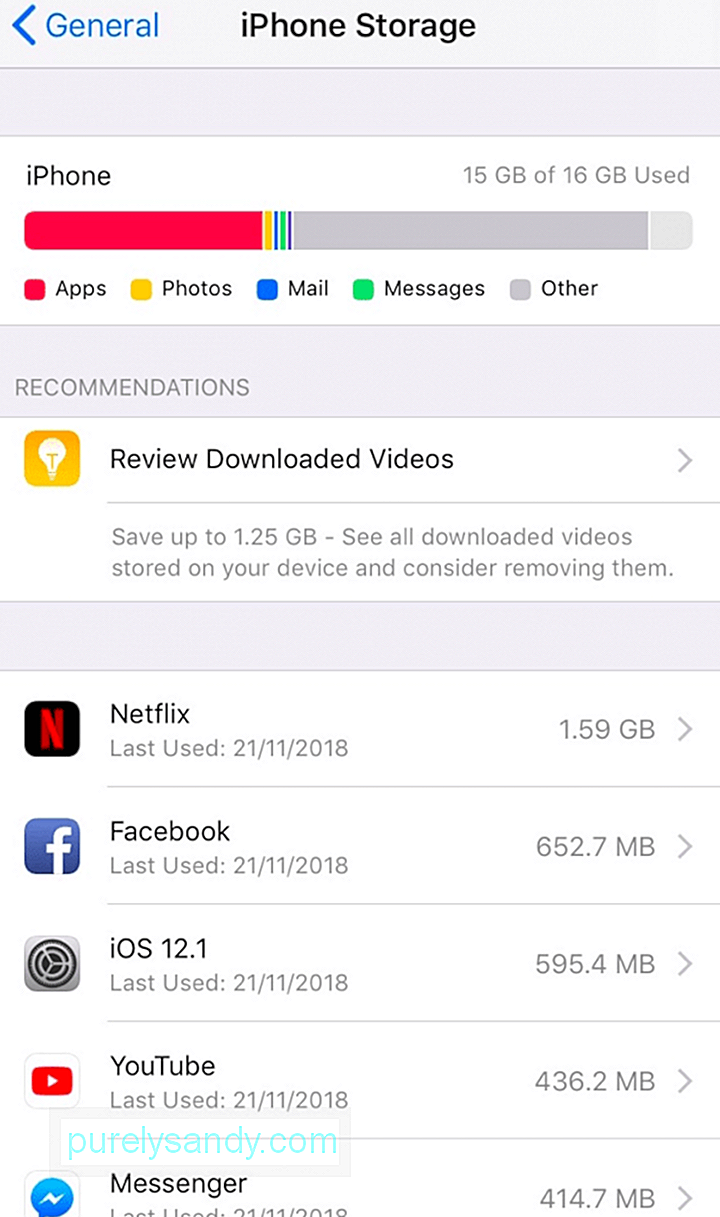 Преди да се опитате да разберете как да разрешите този проблем, трябва да знаете първо какво заема място на вашия iPhone.
Преди да се опитате да разберете как да разрешите този проблем, трябва да знаете първо какво заема място на вашия iPhone.
За да разберете какви файлове поглъщат пространството ви за съхранение и колко се извикват, отидете на Настройки & gt; Общи & gt; Съхранение на iPhone .
Ще видите обобщение на елементите, консумиращи вашето пространство, включително:
- Приложения - Това са игрите и другите приложения, които инсталирате на вашето устройство.
- Снимки - Това включва снимки, видеоклипове, филми и други мултимедийни файлове на вашия iPhone.
- Поща - Това включва всички прикачени файлове към приложението Mail. Колкото повече пощенски акаунта регистрирате в пощенското приложение, толкова повече място за съхранение ще заема.
- Съобщения - Това включва всички текстови и мултимедийни съобщения, които изпращате и получавате на телефона си.
- Други - Всички останали файлове са групирани под това, включително операционната система и други системни актуализации.
Освен резюмето за съхранение под хранилището на iPhone, ще видите и списък с всички приложения, инсталирани на вашия iPhone, и колко място те консумират.
Как да разрешите проблема с „Няма достатъчно място за съхранение“ на iPhoneСлед като вече знаете колко място ви остава и колко място за съхранение вашите приложения и файлове, ще ви бъде по-лесно да управлявате хранилището на вашето устройство.
Ако срещнете „няма достатъчно място за съхранение известие на вашия iPhone, не започвайте да изтривате приложенията си на случаен принцип, само за да освободите място, защото може да загубите важни данни. Ето няколко начина за възстановяване на малко място за съхранение на вашия iPhone:
Направете го добър навик да изтривате остаряло и дублирано съдържание на телефона си. Например, ако направите няколко множество снимки, само за да получите такъв, който ви харесва, не забравяйте да изтриете останалите снимки, които не са ви необходими или няма да бъдат използвани. Изтриването на изтеглените ви видеоклипове в Netflix може да освободи много място на вашето устройство.
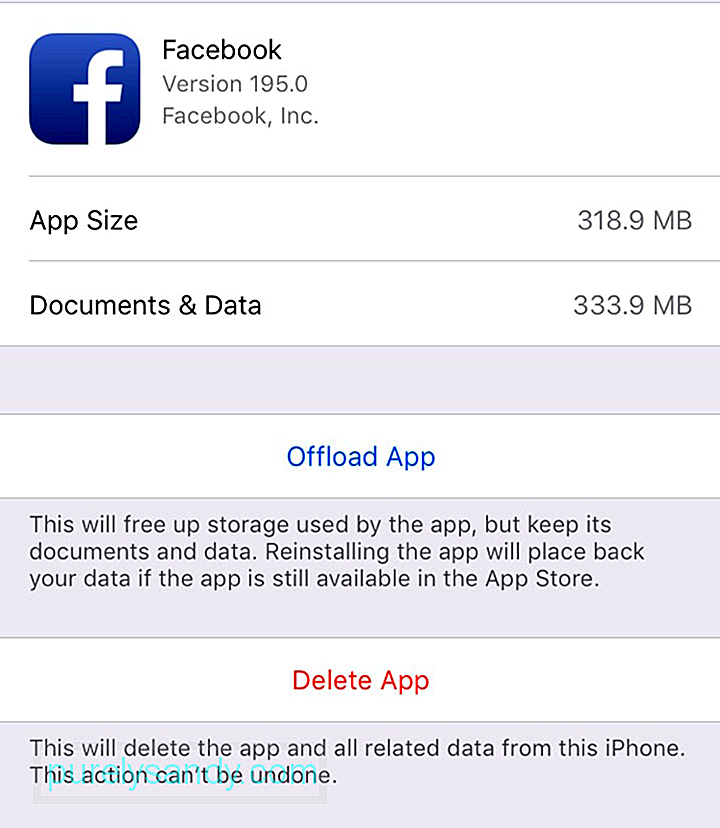 Можете също така да изтриете някои от приложенията, които не са ви необходими, особено ако те изяждат твърде много място. Приложението Facebook например е с размер над 650 MB. Когато проверите приложението, действителният размер е само 318 MB, а останалото са всички документи и данни, свързани с него.
Можете също така да изтриете някои от приложенията, които не са ви необходими, особено ако те изяждат твърде много място. Приложението Facebook например е с размер над 650 MB. Когато проверите приложението, действителният размер е само 318 MB, а останалото са всички документи и данни, свързани с него.
Можете или да разтоварите приложението, или да го изтриете, след което да преинсталирате ново копие. Разтоварването на приложения е спешно решение, когато устройството ви няма място за съхранение. Той автоматично разтоварва приложението, като изтрива самото приложение (което можете да презаредите по всяко време), като същевременно запазва всички документи и данни.
За да изтриете нежелани приложения, отидете на Настройки & gt; Общи & gt; Storage , след което изберете всяко приложение, за да проверите колко място използва. Докоснете Изтриване на приложение .
По-лесен начин за изтриване на вашите нежелани файлове е използването на приложение на трета страна, като например Outbyte MacRepair. Този инструмент ви позволява изтрийте всички ненужни файлове с едно кликване.
Ако вашият iPhone работи с iOS 11 и по-нови версии, ще получите съвети как да управлявате своето пространство и как да изтриете приложения или съдържание, от които не се нуждаете.
За да направите това:
- Отидете на Настройки & gt; Общи & gt; Съхранение на iPhone.
- Ще видите раздела Препоръки под общия преглед на вашето хранилище.
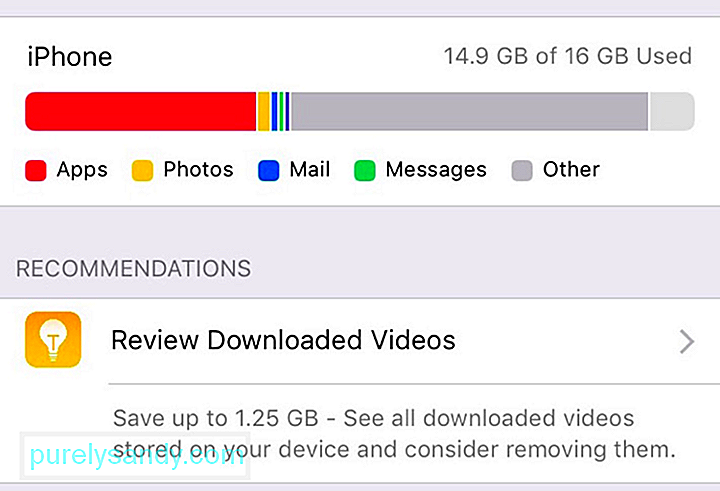
- Докоснете препоръката и следвайте инструкциите на екрана. В този пример изтеглените видеоклипове изяждат 1,25 GB пространство. Можете да прегледате всеки видеоклип и да видите кои можете да изтриете.
Ако имате много снимки и видеоклипове на вашия iPhone, можете да включите iCloud Photo Library за автоматично качване на съдържание в облака. Можете да осъществите достъп до вашата iCloud Photo Library по всяко време от всяко устройство. След това можете да изтриете копията на устройството си, за да спестите място.
За да включите вашата iCloud Photo Library, изпълнете следните стъпки:
- Актуализирайте устройството си до най-новата версия на iOS и се уверете, че iCloud е настроен.
- Подпишете се в акаунта си в iCloud.
- На вашия iPhone отидете на Настройки & gt; (вашето име) & gt; iCloud & gt; Снимки. Уверете се, че iCloud Photos е включен.
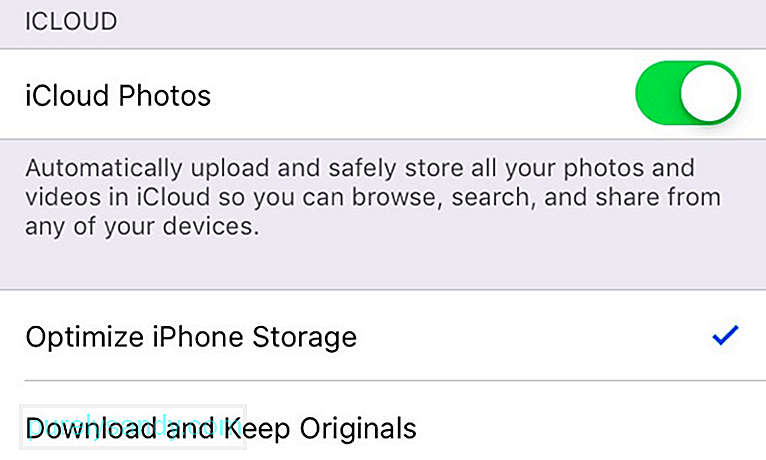
- Можете също да маркирате Оптимизиране Съхранение на iPhone , за да увеличите максимално пространството си.
Освен да изтриете всички ненужни файлове и данни, можете да изтриете и стари съобщения от вашия телефон. Може да изглежда като отнемаща време работа, превъртаща съобщенията ви едно по едно, но има трик. Можете да се отървете от всичките си стари съобщения, като настроите iOS да прочиства всички съобщения, които са били на вашето устройство за определен период от време, например за повече от 30 дни или повече от година.
За да направите това:
- Отидете на Настройки & gt; Съобщения.
- Под История на съобщенията докоснете Запазване на съобщенията и изберете параметър за време.
- Щракнете върху Изтриване .
Има много други начини да освободите устройство за съхранение на iPhone, но изброените по-горе са най-лесните и най-бързите методи за връщане на ценно пространство. Надяваме се, че това ръководство ще ви помогне при разрешаването на проблема с „недостатъчно място за съхранение“ на вашия iPhone.
YouTube Video.: Как да поправим „Достатъчно място на iPhone
09, 2025

